商品にオプションを設定する
CS-Cartは商品でオプションを設定することができます。
オプションとは「カラー」や「サイズ」といった商品の補足情報です。
例えば、Tシャツには「サイズ」「カラー」等のオプション情報があります。
オプションの設定が無いと「赤いSサイズTシャツ4枚」という様にそれぞれ商品登録をしなければなりません。
これではオプションの種類が多い程登録が大変になってしまいます。
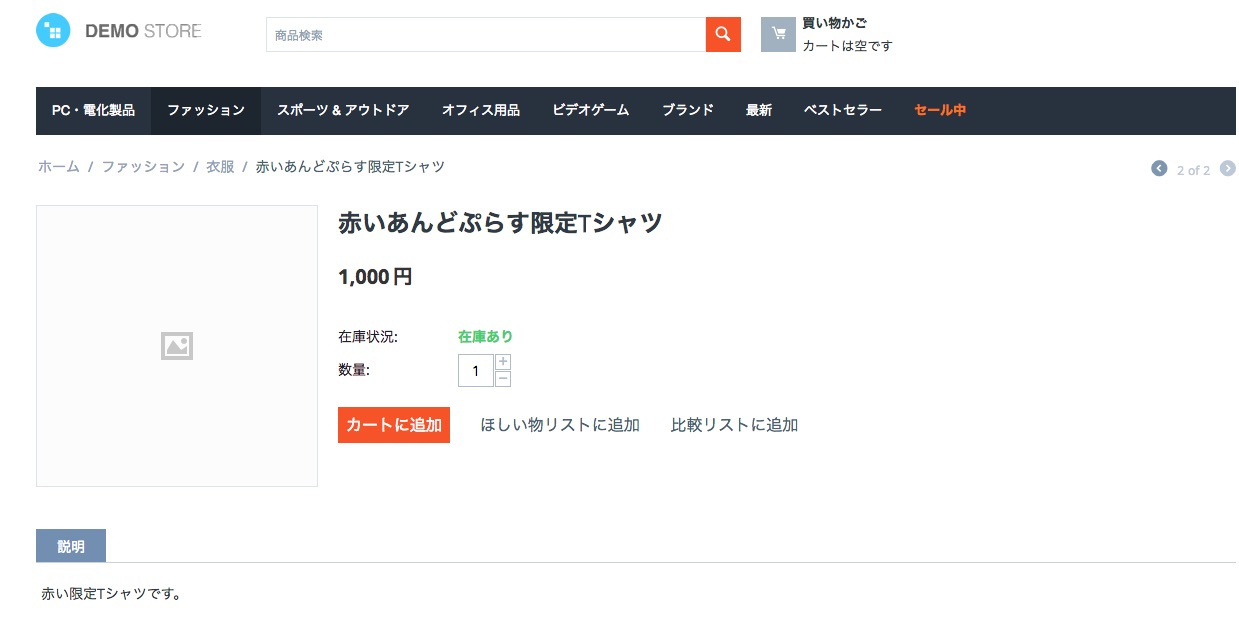
そこでオプションの設定を用いると「Tシャツ」のみを商品として登録します。
オプション情報に「カラー」「サイズ」と登録する事で様々な種類を選択する事ができ登録する時間は格段と短くなるのです。
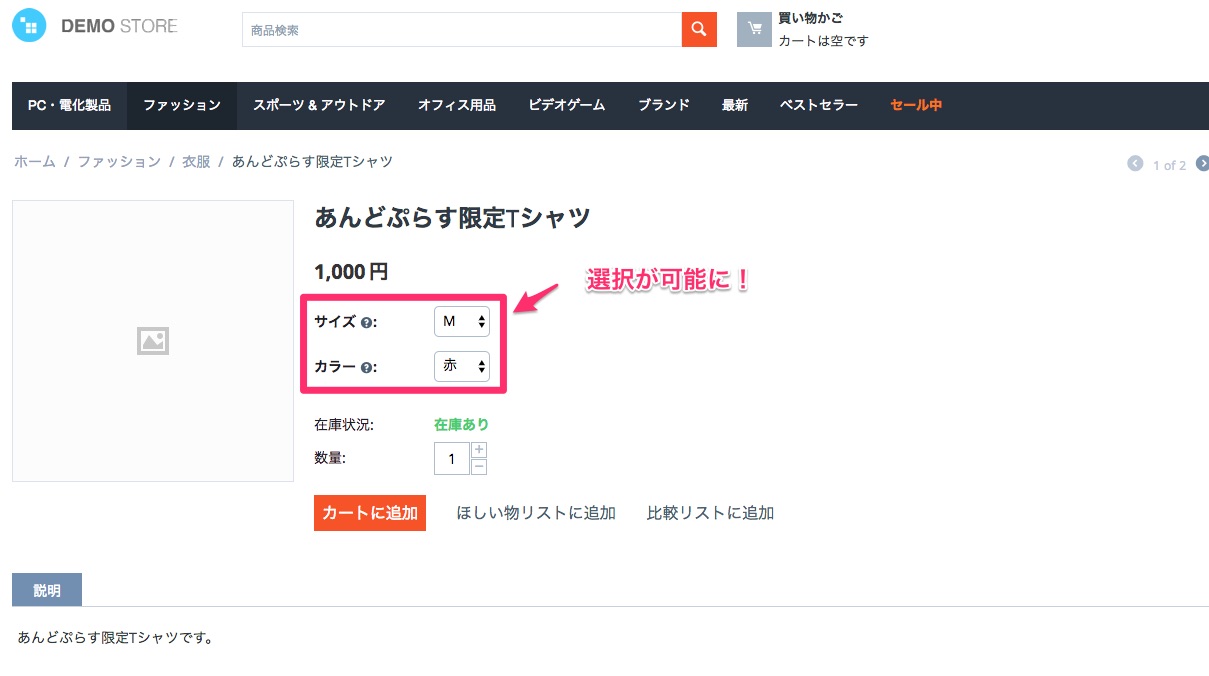
オプションの種類
オプションには「商品ごとの設定」と「グローバルオプションとしての設定」の2種類があります。
「商品ごとの設定」は商品単体ごとにオプションを設定する方法で独自性の高いオプションを設定する時に多く使われます。
一方、「グローバルオプションとしての設定」は汎用性が高く他の商品にも利用しやすいオプションを設定する時によく使われます。また、グローバルオプションの特別な機能としてリンク機能があります。
オプションの追加
それでは、商品ごとのオプション設定を行いましょう。
まず初めにオプションをつけたい商品の編集画面を開きます。
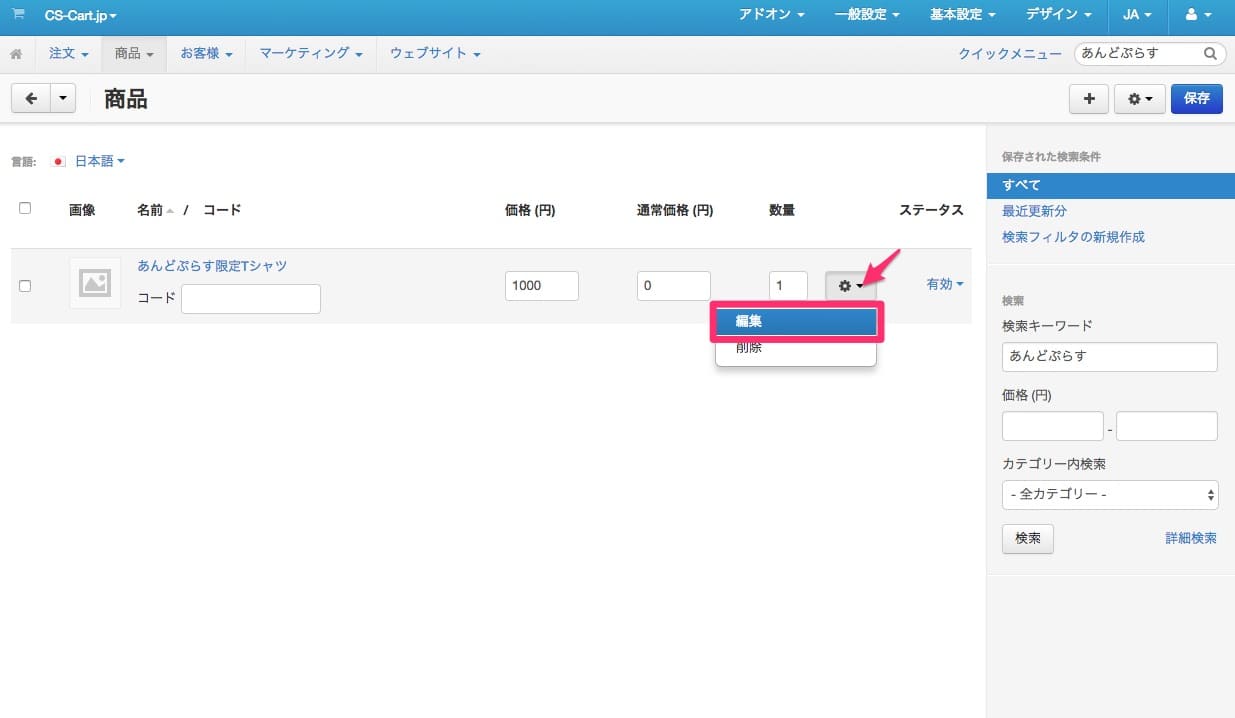
商品の編集画面「オプション」タブにある「+オプションの追加」をクリックし、オプションの追加画面へと移動します。
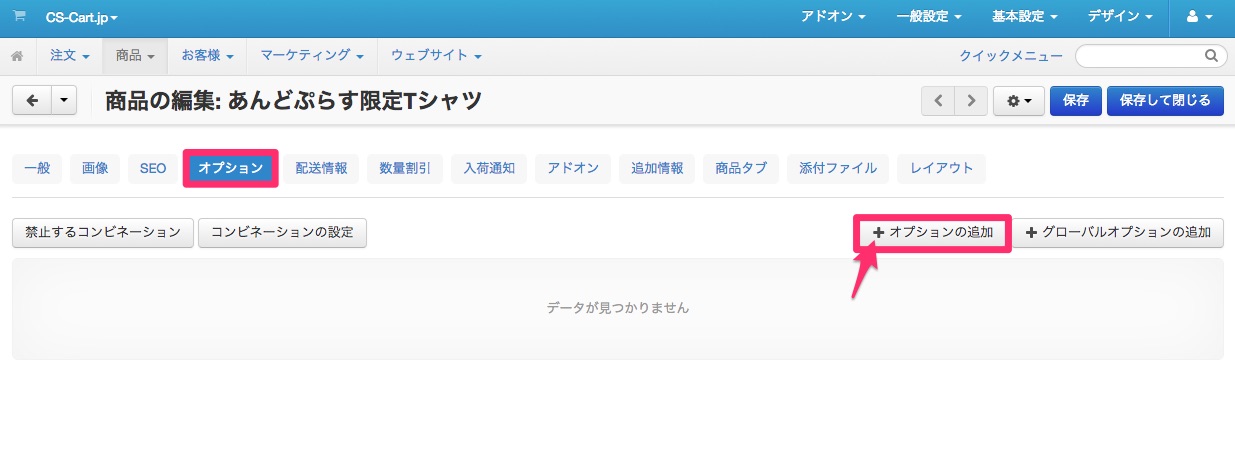
次にグローバルオプション情報を作成していきましょう。
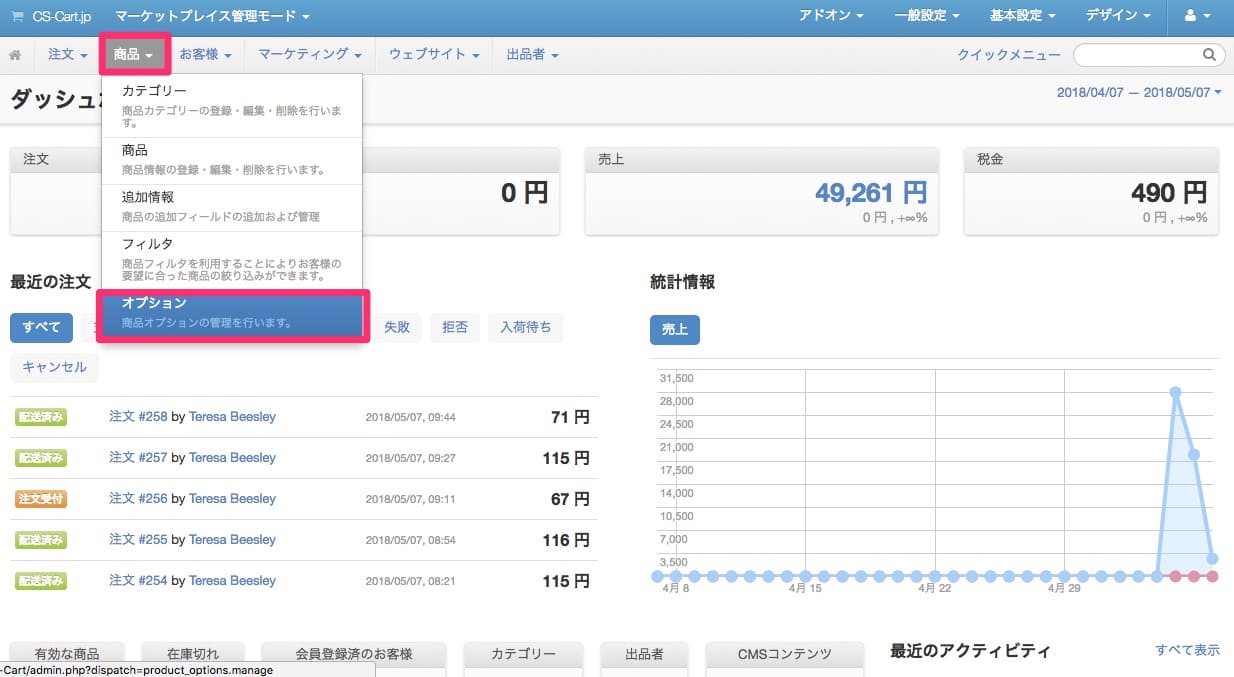
上部ナビゲーションメニュー>商品>オプションをクリックしてオプション一覧ページへと移動します。
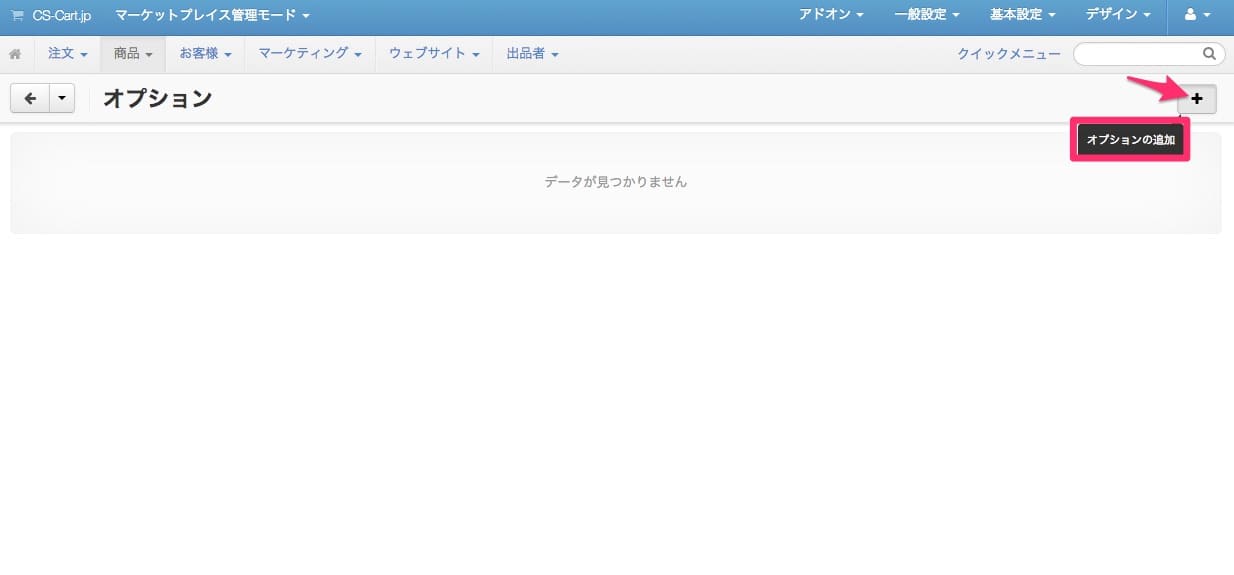
「+オプションの追加」をクリックしオプションの追加画面へと移ります。
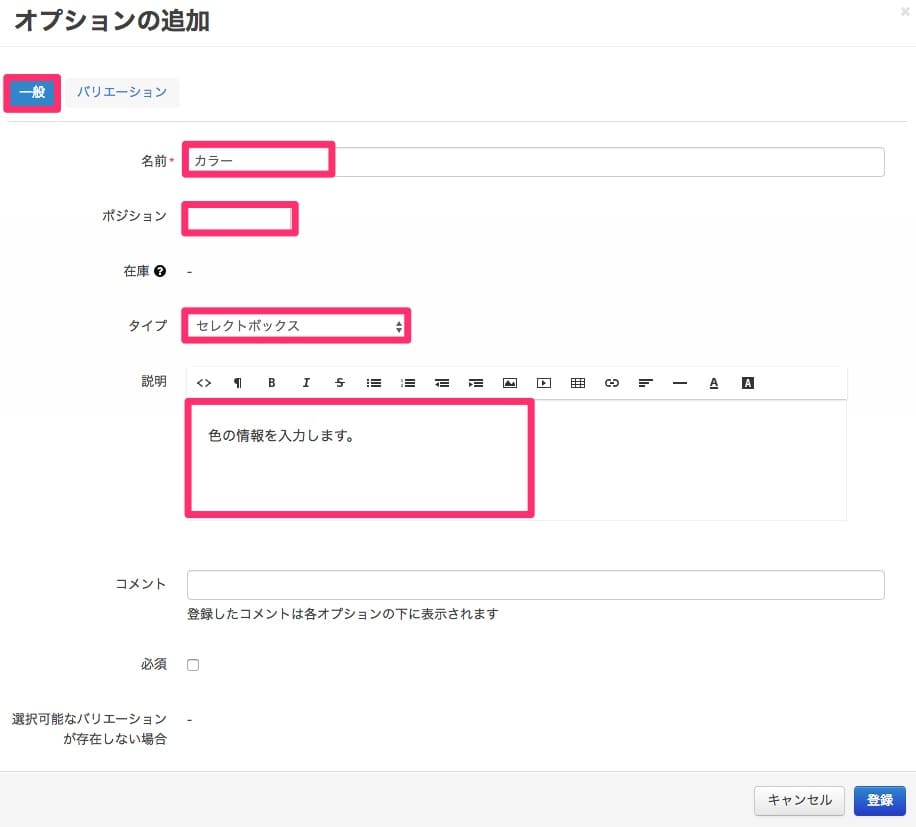
今回は例として「カラー」を上図のように入力してみましょう。「一般」タブの入力を終えたら「バリエーション」タブの入力をしましょう。
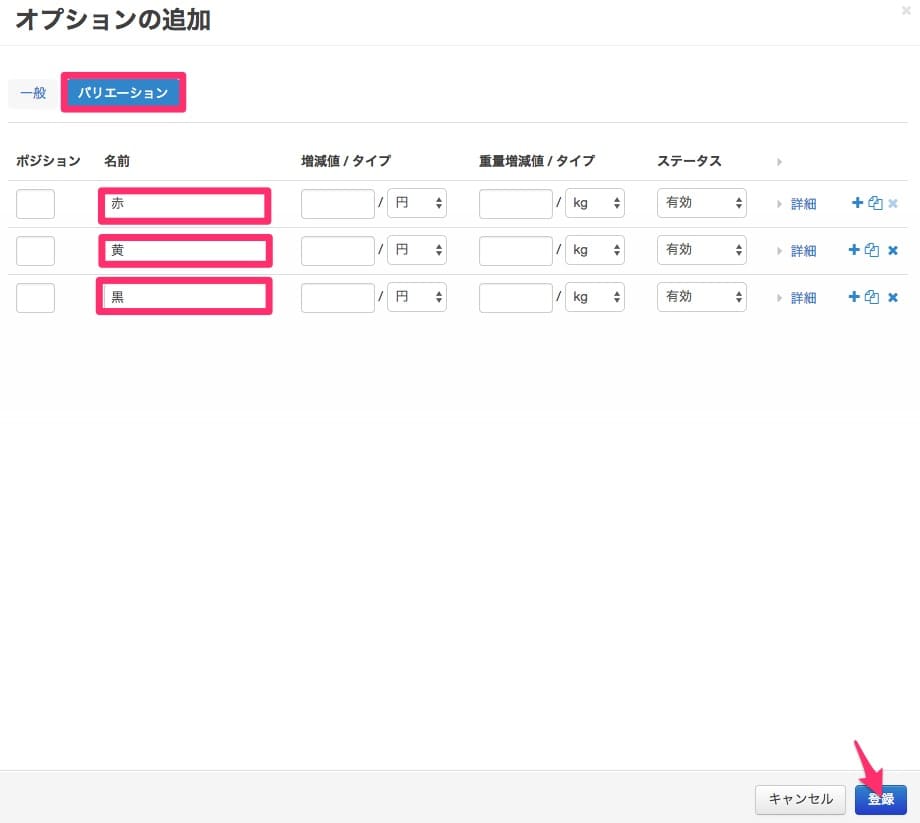
「カラー」オプションの中に色の「バリエーション」を作成します。入力が完了後、登録をクリックしましょう。
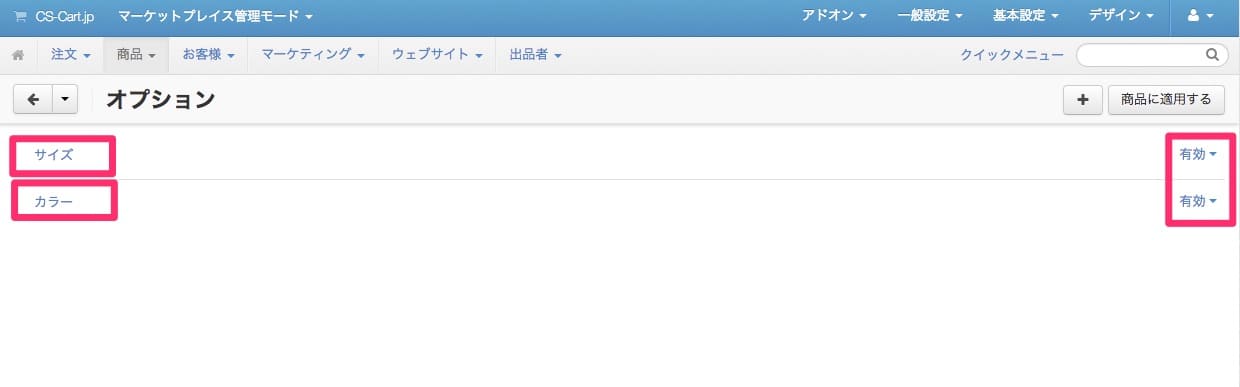
「カラー」のオプションを作成し、ステータスが「有効」である事を確認できればグローバルオプションの登録は完了です。
オプションの設定
次に作成したグローバルオプションを商品に登録していきましょう。
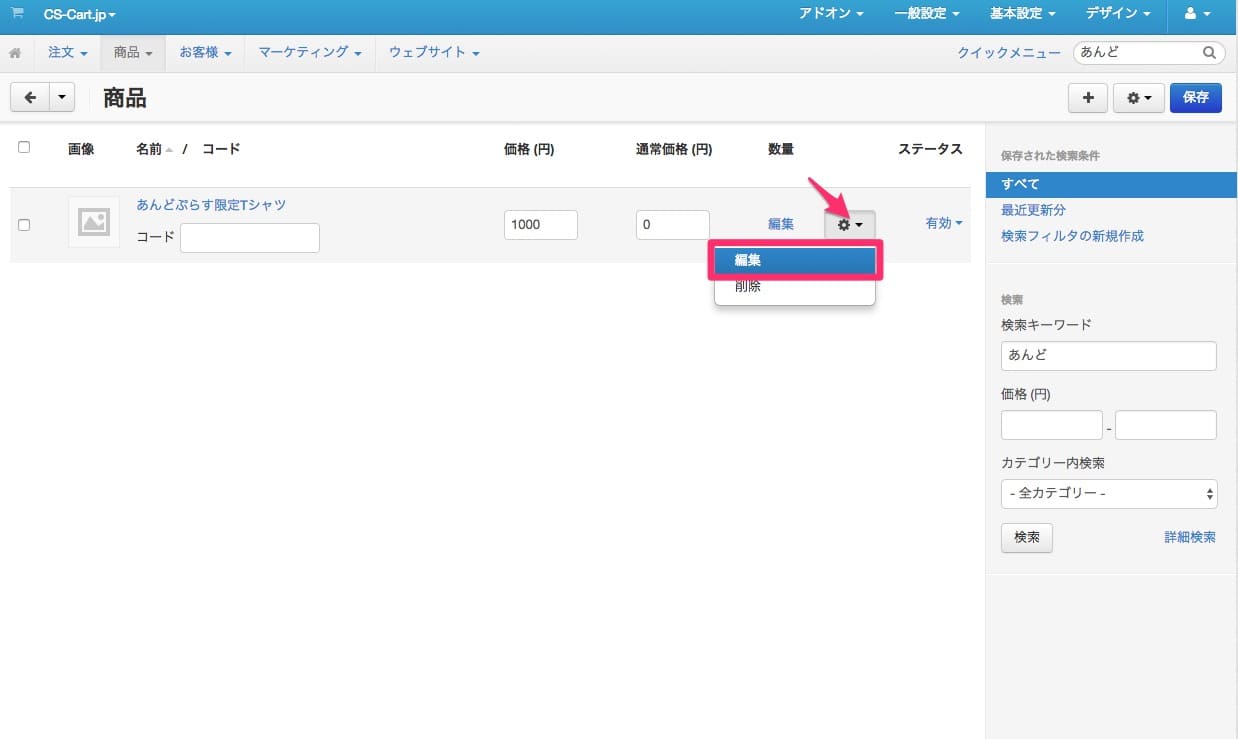
オプションを登録したい商品行の歯車アイコンを選択し「編集」をクリックします。クリックすると商品の編集画面へと移動します。
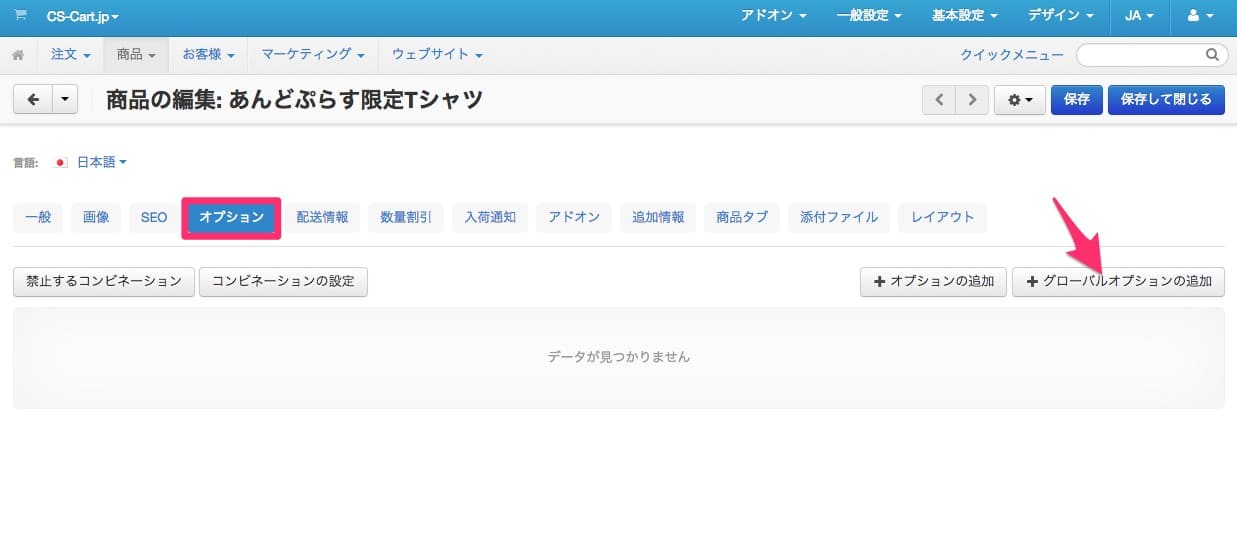
オプションの追加にて作成したグローバルオプションを選択する為には「+グローバルオプションの追加」をクリックし、グローバルオプションの追加画面へと移動します。
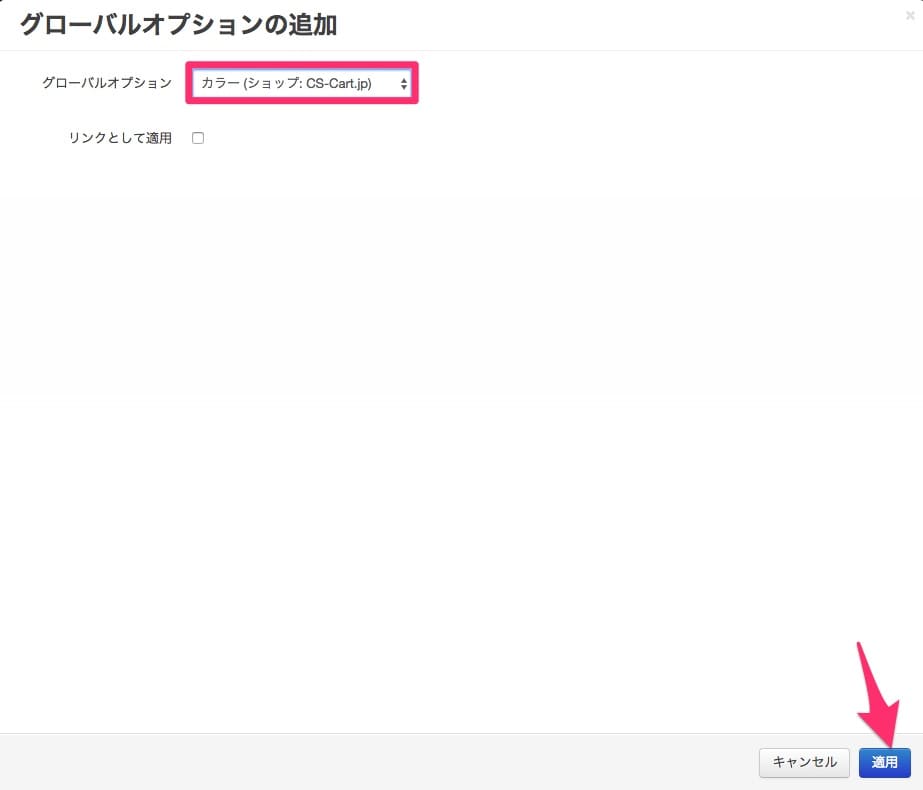
グローバルオプションの追加画面には作成したグローバルオプションが選択可能になっているので「カラー」「サイズ」をそれぞれ適用します。
「リンクとして適用」とは
グローバルオプションの商品登録時に「リンクとして適用」にチェックを入れる事ができます。
このチェックが入っていると、グローバルオプション情報を変更した場合に登録してあるオプション情報が変更した内容に同期されます。また、チェックを外す事で登録時点のグローバルオプション情報を個別登録のオプションとして同期せずに利用する事ができます。
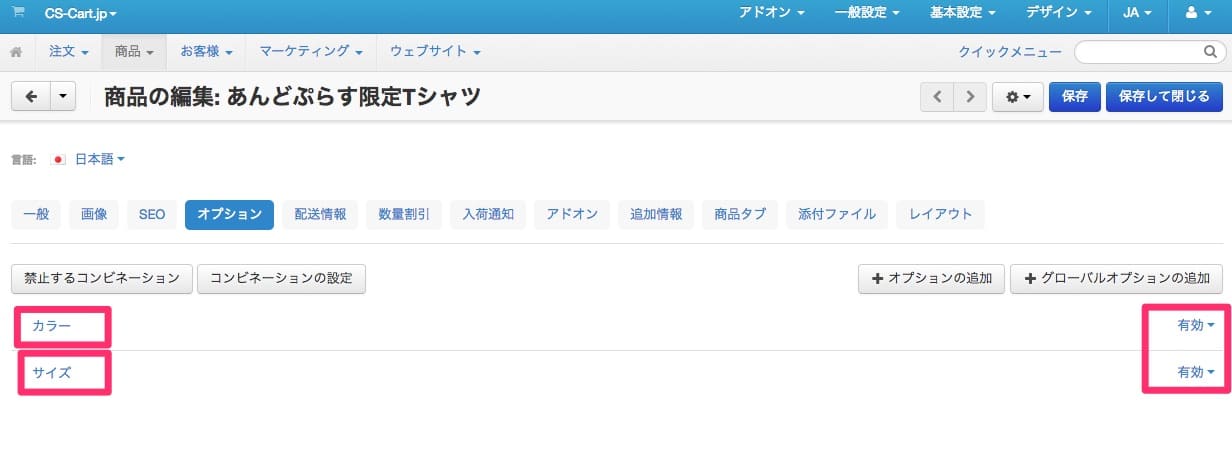
適用が完了するとオプション一覧に登録したオプションが追加され有効になっている事を確認します。これでグローバルオプションの登録が完了しました。
 全て
全て CS-Cart機能一覧
CS-Cart機能一覧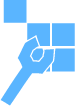 CS-Cartカスタマイズ
CS-Cartカスタマイズ マーケットプレイス
マーケットプレイス アドオン紹介
アドオン紹介 実例紹介
実例紹介 その他
その他